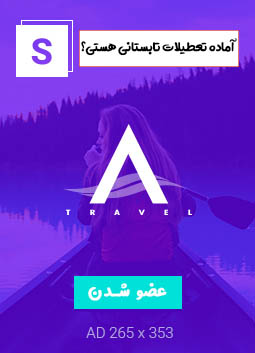مواقعی پیش می آید که وقتی نرم افزار شارپ داروخانه را اجرا می کنیم ، در اجرای نرم افزار خطا رخ می دهد
- خطا در اتصال به بانک اطلاعاتی
- خطا در اتصال به قفل سخت افزاری
- برنامه اصلا اجرا نمی شود و خطایی هم نمایش داده نمی شود
خطا در اتصال به بانک اطلاعاتی
این مشکل زمانی رخ می دهد که یک یا چند خطا همزمان اتفاق افتاده باشند . در چنین زمانی لطفا موارد زیر را به ترتیب بررسی نمایید .
ابتدا باید متوجه بشوید که این خطا در کامپیوتر سرور ایجاد شده است یا کامپیوتر کلاینت .
اگر این خطا در سرور رخ می دهد قطعا کلاینتها نیز نمی توانند نرم افزار را اجرا نمایند . پس ابتدا خطای اتصال به بانک اطلاعاتی را در کامپیوتر سرور بررسی می کنیم .
۱- متوقف یا مختل شدن سرویس SQL Server
در این حالت از بخش services سرویس SQL Server را انتخاب و start کنید ( ممکن است سرویس در حالت اجرا باشد اما درست عمل نمی کند ، پس در این حالت restart نمایید . )
برای ورود از مسیر زیر وارد فرم services بشوید
در نوار وضعیت ، پاین صفحه ویندوز کلیک راست کرده و گزینه Task manager را کلیک کنید
وارد تب services شده و گزینه Open Services را کلیک نمایید.
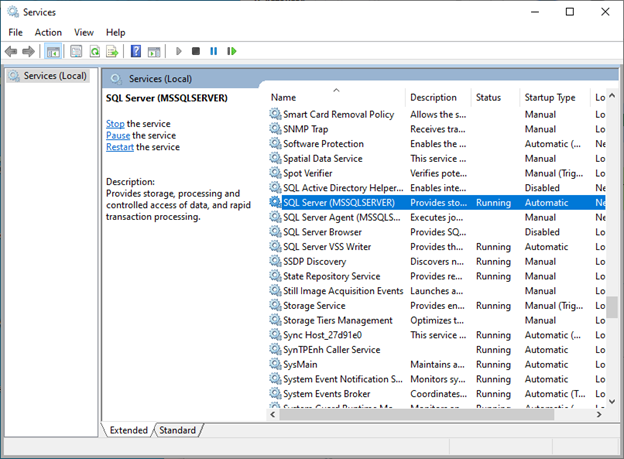
اگر سرویس SQL را پیدا نمی کنید ، در لیست سرویس ها روی یک سرویس کلیک کرده و حرف S را تایپ کنید تا روی سرویس هایی که با حرف S شروع می شوند بروید . سرویس SQL SERVER (MS SQL SERVER ) را انتخاب و restart یا start نمایید . با این کار اگر سرویس متوقف یا مختل شده باشد ، مشکل حل می شود . (برنامه داروخانه را اجرا کنید ، اگر باز هم خطا وجود داشت مرحله بعد را بررسی نمایید )
نکته : اگر فعال شدن سرویس موفق نبود ، به معنی آن است که نرم افزار SQL SERVER یا بانک اطلاعاتی با مشکل مواجه است که باید با شرکت تماس بگیرید .
۲- فعال بودن فایر ویندوز سرور
برای بررسی این مورد باید وارد Control Panel و در صورت فعال بودن فایر وال آن را غیر فعال نمایید.
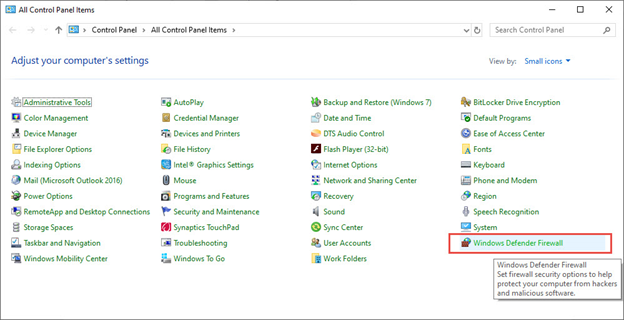
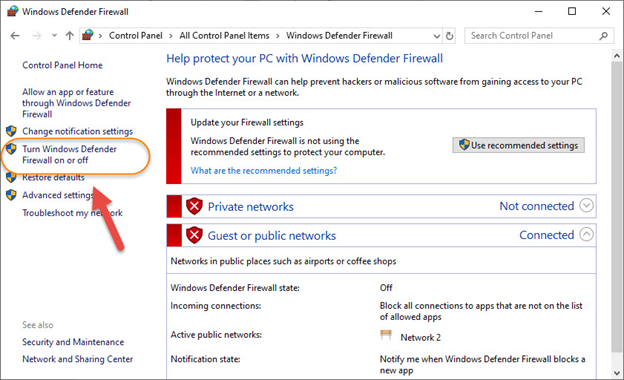
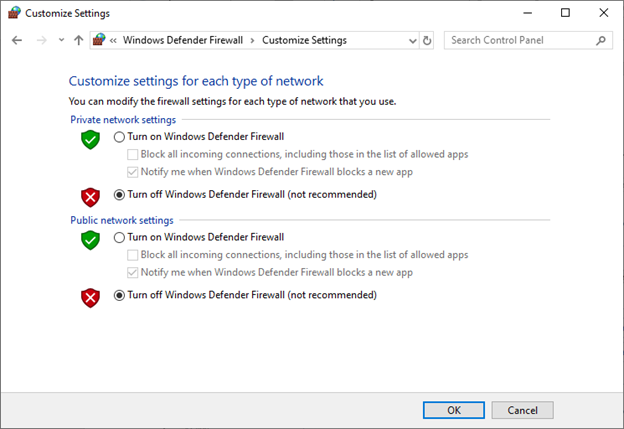
۳- فعال شدن فایر وال آنتی ویروس
در صورتیکه فایر وال آنتی ویروس فعال باشد هم ممکن است با این خطا مواجه شوید . پس حتما آن را غیر فعال نمایید
۴- وجود اطلاعات نادرست در فایل server name.txt
نرم افزار شارپ برای تشخیص نحوه ارتباط با بانک اطلاعاتی و قفل سخت افزاری از یک فایل متن با نام server name.txt استفاده می کند .( این فایل در کنار سایر فایل های نرم افزار قرار دارد که می توانید با کلیک راست روی آیکون نرم افزار و انتخاب گزینه open file location به آن دسترسی داشته باشید )
در این فایل دو خط اطلاعات است که خط اول IP یا نام سرور است و خط دوم IP قفل سخت افزاری
این فایل در کامپیوتر سرور معمولا به شکل زیر است.
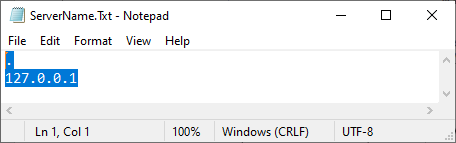
اگر این فایل را در کامپیوتر کلاینت باز کنید باید در خط اول و دوم IP سرور درج شده باشد .
نکته : در صورتیکه این اطلاعات درست نباشد امکان ارتباط با بانک اطلاعاتی وجود نخواهد داشت .
۵- خراب شدن بانک اطلاعاتی
ممکن است در حین کار ، برق قطع و وصل شود یا نوسان برق ایجاد شود که منجر به خاموش و روشن شدن ناگهانی سرور شده باشد . در این حالت اگر از UPS استفاده نمی کنید ، احتمال آسیب دیدن بانک اطلاعاتی شما بسیار بالاست و عملا باید با شرکت تماس بگیرید .
نکته : برای کم شدن خسارات ناشی از قطعی برق و خراب شدن دیتابیس ، توصیه اکید می شود ، هر روز از اطلاعات داروخانه پشتیبانی تهیه و در محل مناسبی نکهداری نمایید تا در صورت نیاز بتوانید از آن استفاده نمایید.
اگر خطای اتصال به بانک اطلاعاتی در کلاینت اتفاق افتاد ، موارد زیر را بررسی نمایید
۱- از متصل بودن شبکه و کابل ها اطمینان حاصل کنید ، در بیش از ۵۰ درصد موارد ، خطا به دلیل قطعی کابل ها یا شل شدن سوکت ها در محل اتصال به کامپیوتر اتفاق افتاده است .
۲- مطئن شوید که IP سرور ثابت است
۳- بررسی IP سرور
دقت نمایید که IP سرور از نوع ثابت باشد تا در هر بار خاموش و روشن شدن آن تغییر نکند. برای بررسی این مورد وارد control panel شوید ، گزینه Network And Sharing Center و بعد ، گزینه Ethernet را کلیک کنید .
در فرم باز شده گزینه Details مشخصات IP کامپیوتر را نمایش می دهد .
نکته : معمولا در این حالت نرم افزار بر روی سرور اجرا می شود اما در کلاینتها نه
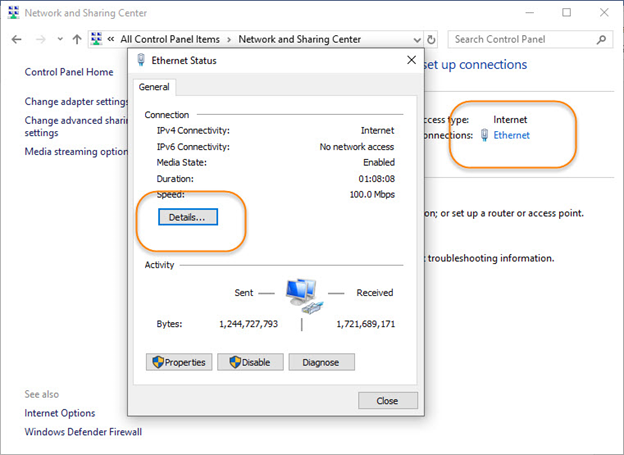
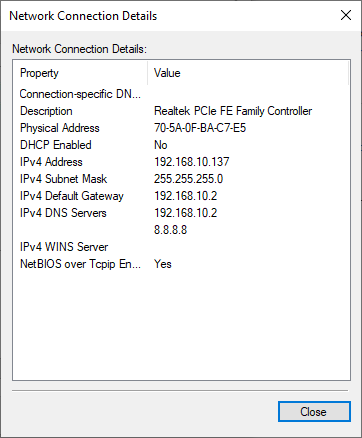
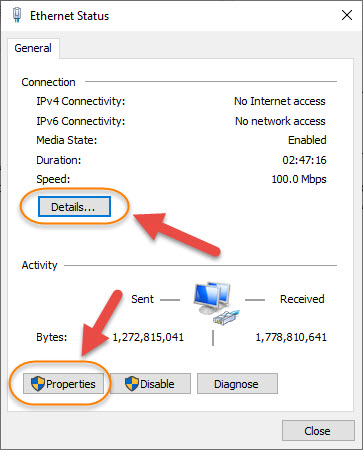
اگر بخواهیم IP را تغییر دهیم باید بر روی گزینه properties کلیک کنیم.
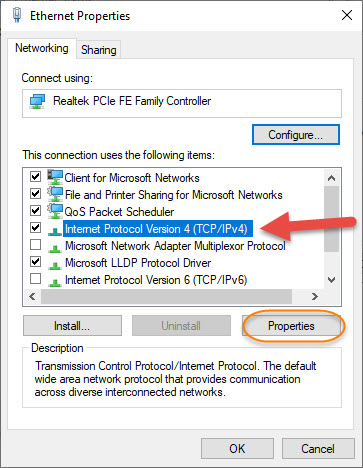
و باز هم در فرم باز شده گزینه properties را کلیک نمایید تا بتوانید تنظیم IP را انجام دهید.
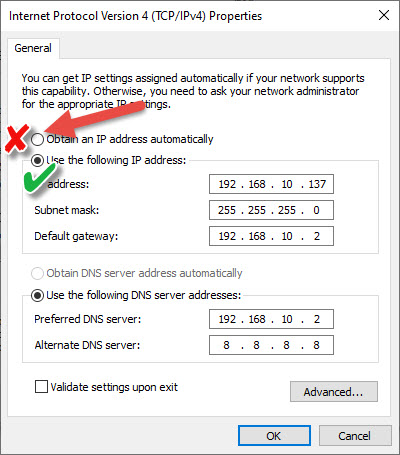
حتما در این بخش IP به صورت دقیق و دستی وارد شود و از گزینه automatic استفاده نشود . در صورتیکه IP در حالت خودکار باشد در هر بار اجرای نرم افزار IP تغییر می کند و به همین دلیل کامپیوتر کلاینت نمی تواند به سرور متصل شود .
نکته : با تغییر IP سرور ممکن است اینترنت و یا دوربین های مدار بسته دچار اختلال شوند . پس در این زمینه با ISP و نصب کننده دوربین ها مشورت نمایید . به هر حال به آنها اعلام نمایید که لازم است از IP ثابت استفاده نمایید و آنها تنظیمات خود را بر اساس IP ثابت انجام دهند
۴- وجود اطلاعات نادرست در فایل server name.txt
حتما دقت کنید که در فایل server name هر دو سطر IP سرور باشد . اگر این اطلاعات درست نباشند نرم افزار اجرا نخواهد شد.
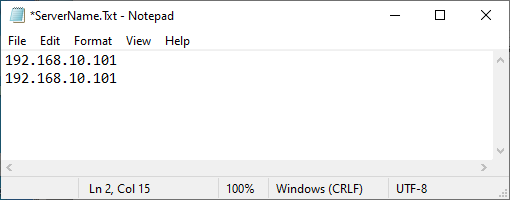
نکته : در بیشتر موارد با انجام این دو مرحله مشکل حل می شود
۵- پینگ بگیرید
این کار برای این است که شما از وجود ارتباط بین کلاینت و سرور اطمینان پیدا کنید . برای این کار وارد command prompt بشوید و متن را وارد نمایید ابتدا کلمه PING و بعد IP سرور یا کلاینت دیگری که می خواهید به آن متصل شوید را وارد کرده و اینتر کنید . اگر ارتباط برقرار بود نتیجه زیر نمایش داده می شود و اگر ارتباط برقرار نشد خطای time out می دهد.
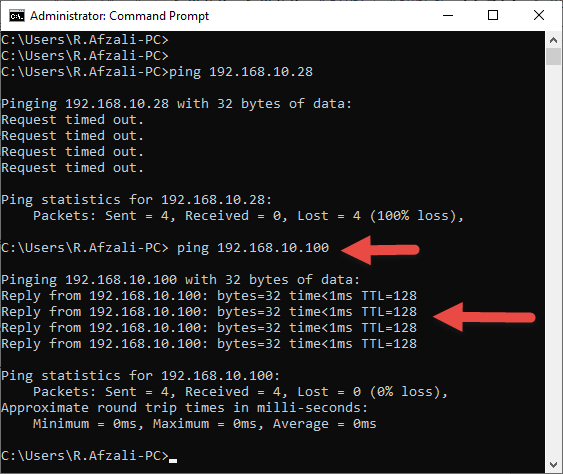
نکته : اگر متوجه شدید که ارتباط برقرار نیست ، باید بدنبال رفع این مشکل باشد .
اما اگر ارتباط برقرار نباشد با چنین نتیجه ای روبرو خواهید شد .
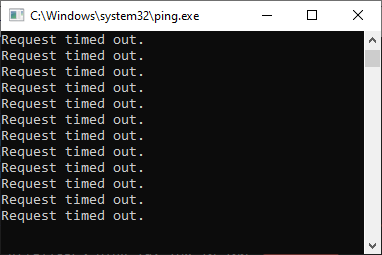
۶- خراب شدن بانک اطلاعاتی
اگر بانک اطلاعاتی خراب باشد قطعا امکان اجرای نرم افزار در سرور نیز نخواهد بود . (در بخش خطای سرور توضیح داده شد )
۷- متوقف شدن سرویس SQL Server
در بخش سرور به صورت کامل توضیح داده شد
۸- فعال بودن فایر ویندوز سرور و کلاینت
در بخش سرور به صورت کامل توضیح داده شد . همان اقدامات را در مورد کلاینت هم انجام بدهید
۹- قطع ارتباط کابلی یا وایرلس
هم از نظر فیزیکی بررسی کنید و هم پینگ بگیرید
۱۰- فعال شدن فایر وال آنتی ویروس
فایر وال آنتی ویروس را غیر فعال کنید.
خطای اتصال به قفل سخت افزاری
قفل سخت افزاری که برای حفظ امنیت نرم افزار شارپ استفاده می شود از نوع USB بوده و شبیه به یک فلش مموری است . بسیاری حتی آن را فلش می نامند و حتی تصور می کنند که اطلاعات داروخانه در آن ذخیره می شود . باید بگوییم که چنین نیست و هیچ اطلاعاتی از داروخانه در آن ذخیره نمی شود . این قفل تنها شامل مشخصات و کد هایی است که شرکت ایمن افزار شایگان برای داروخانه در نظر گرفته است و بر اساس آن کدها اجازه استفاده از نرم افزار ، خدمات پشتیبانی و بروزرسانی های بعدی به نرم افزار داده می شود . بنابراین توجه داشته باشید که اطلاعات نسخ و فعالیتهای داروخانه تنها در کامپیوتر شما ذخیره می شود و هیچ اطلاعاتی که قابل استفتده برای داروخانه باشد ،در قفل سخت افزاری وجود ندارد .
مشکل خطا در اتصال به قفل سخت افزاری به چند دلیل ممکن است اتفاق بیفتد . که به ترتیب باید بررسی شوند
۱- بررسی ظاهری
قفل سخت افزاری دارای یک چراغ ال ای دی بسیار کوچک است که باید همیشه روشن باشد . اگر این چراغ روشن نبود و برنامه هم اجرا نشد به معنی آن است که قفل آسیب دیده است . این آسیب معمولا به دلیل وجود مشکل در پورت USB ، نوسان برق و یا ضربه اتفاق می افتد . در این حالت با شرکت تماس گرفته و درخواست قفل جدید نمایید .
۲- استفاده از درگاه USB دیگر
گاه پیش می آید که پورت مورد استفاده مشکل داشته و با تغییر پورت USB مشکل حل می شود . پس این مورد را هم بررسی نمایید ( به زبان ساده تر جای قفل سخت افزاری را عوض کنید )
۳- آنتی ویروس و فایر وال ها را چک کنید (قبلا در بخش خطای اتصال به بانک اطلاعاتی توضیح داده شده است )
۴- اجرای مجدد سرویس قفل
ابتدا سرویس قفل را restart و یا start نمایید .
وارد task manager شده و ابتدا برنامه و سرویس قفل را ببندید.
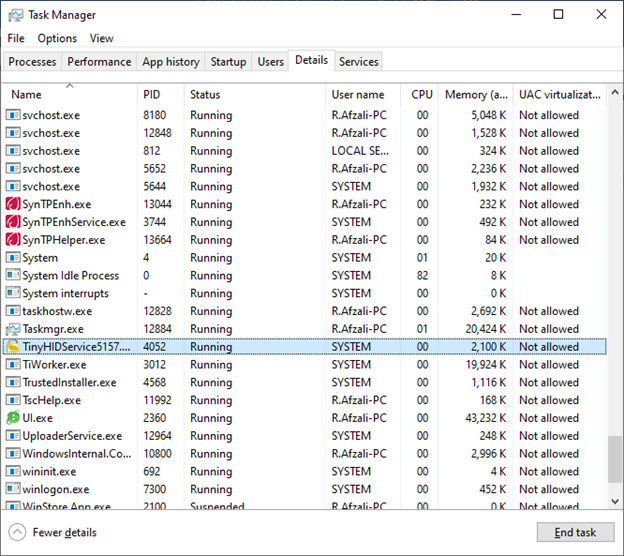
سرویس قفل را متوقف کنید و بعد دوباره وارد بخش services شوید.
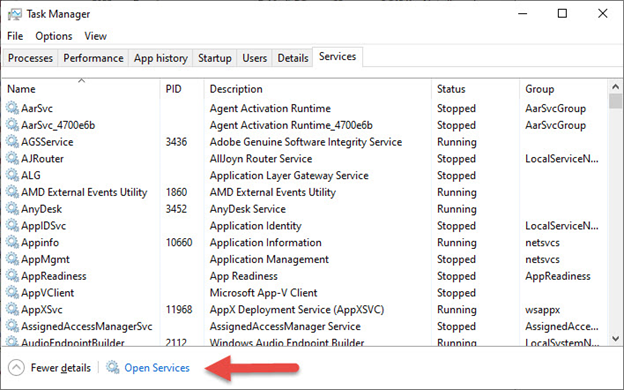
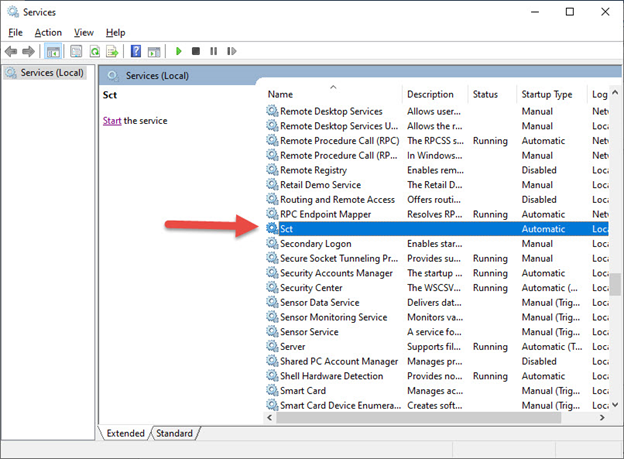
سرویس SCT مربوط به قفل سخت افزاری است . آن را انتخاب و استارت نمایید .
برنامه را اجرا نمایید .در اکثر موارد با این کار مشکل حل می شود اما اگر نشد باز هم یک کار دیگر را می توانید انجام دهید .
ابتدا سرویس و نرم افزار را متوقف کنید ( روش کار در بالا ذکر شده است ) . سپس از لینک زیر درایور قفل را دریافت و مجدد نصب نمایید .
نکته : در هنگام نصب سرویس قفل دقت داشته باشید که Tiny HID service متوقف شده باشد . در غیر اینصورت هنگام نصب با خطا مواجه خواهید شد
و اگر باز هم مشکل حل نشد ، با بخش پشتیبانی تماس بگیرید
خطا ” فایل DRUG را مجددا اجرا نمایید “
این خطا زمانی اتفاق می افتد که تنظیمات مربوط به تاریخ و موقعیت در ویندوز درست نباشد . حتی گاهی ممکن است برنامه اجرا شود اما در بروزرسانی ها به مشکل برخورد نمایید .
تنظیمات این بخش شامل موارد زیر است .
زبان فارسی فعال باشد ( زبان پیش فرض انگلیسی باشد و تغییر نکند )
Location ایران
فرمت تاریخ میلادی برگردان از فرانسه
Time zone Tehran
Additional setting: Numbers
Decimal symbol .
تصاویر مربوط به این فرمها در ادامه آورده شده اند.
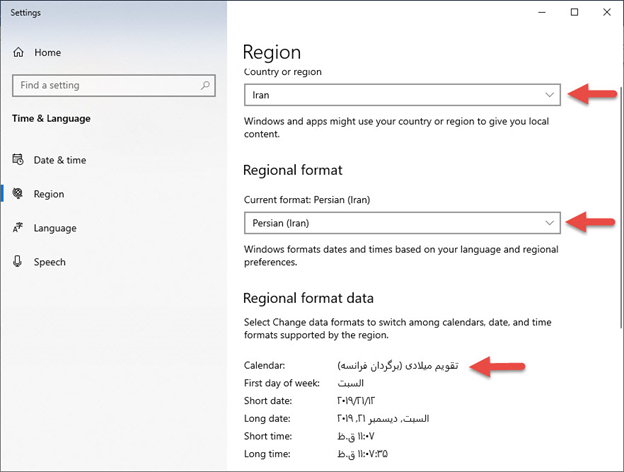
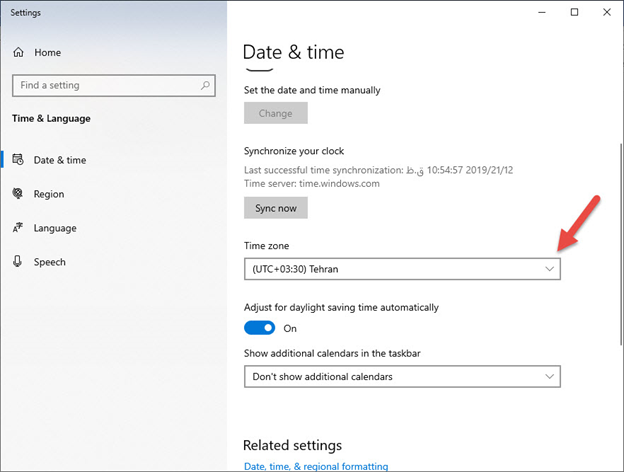
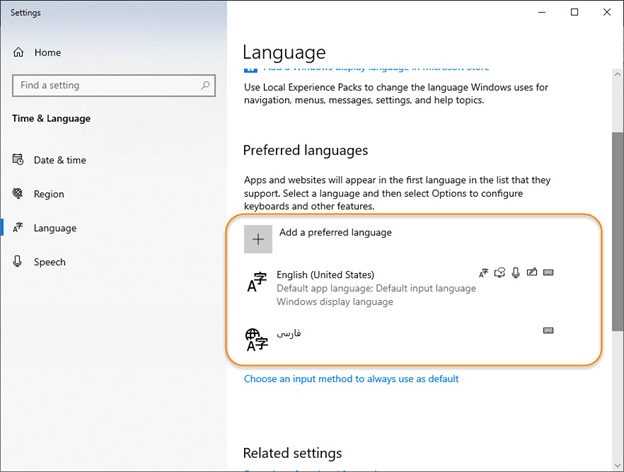
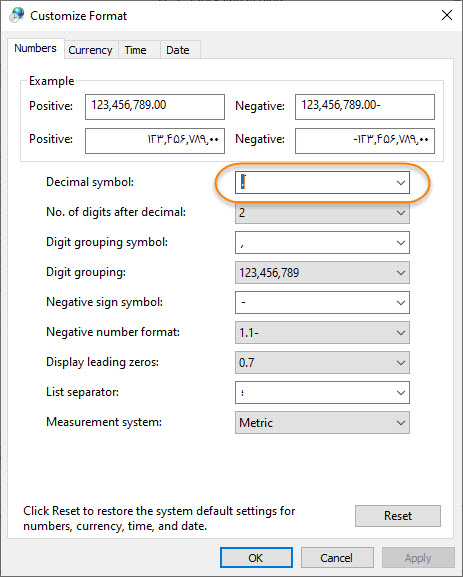
برنامه اصلا اجرا نمی شود و خطا هم نمی دهد
این مشکل در برخی موارد رخ می دهد و شاید دلیل مشخصی هم نداشته باشد (بروز خطاهای ناشناخته در ویندوز عامل اصلی این خطا می باشد )
وقتی این حالت اتفاق افتاد نام فولدری که نرم افزار در آن نصب شده است را تغییر بدهید و دوباره اجرا نمایید . در اکثر موارد این مشکل با همین کار ساده حل می شود . اما اگر باز هم حل نشد با بخش پشتیبانی تماس بگیرید .
اگر مطالب نوشته شده برای شما قابل درک نبود ، لطفا فیلم های آموزشی را نیز مشاهده نمایید .
فیلم های آموزشی
- خطا در اتصال به بانک اطلاعاتی
- خطا در اتصال به قفل سخت افزاری
- برنامه اصلا اجرا نمی شود و خطایی هم نمایش داده نمی شود.